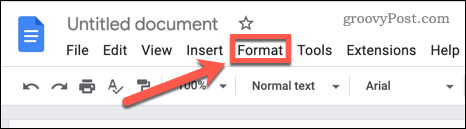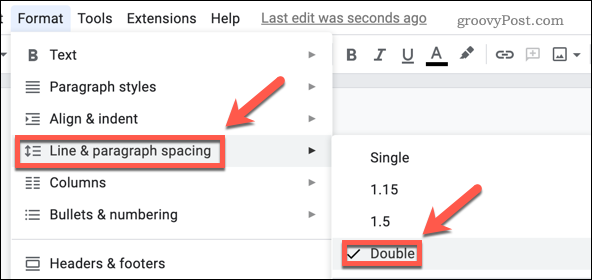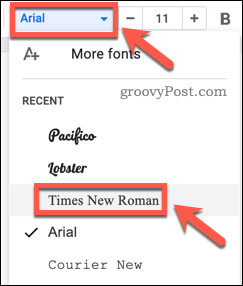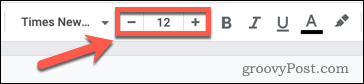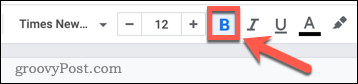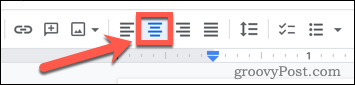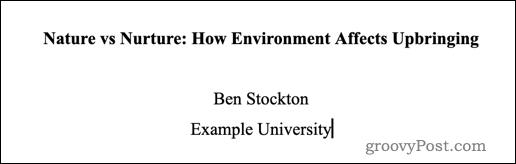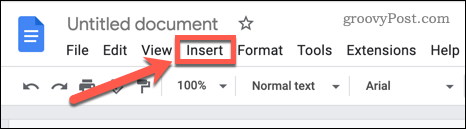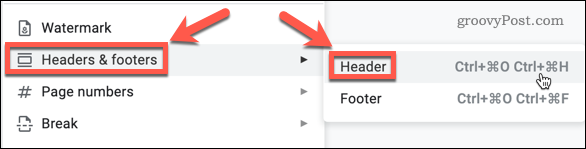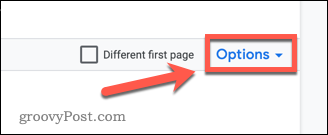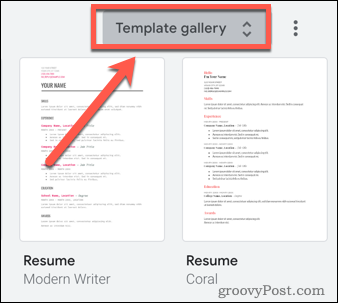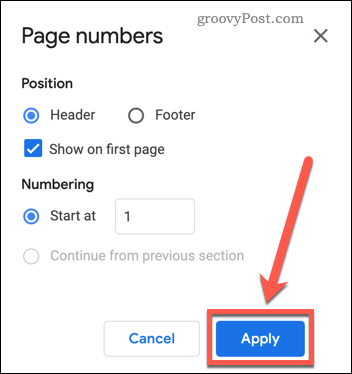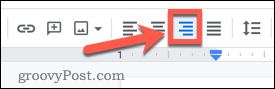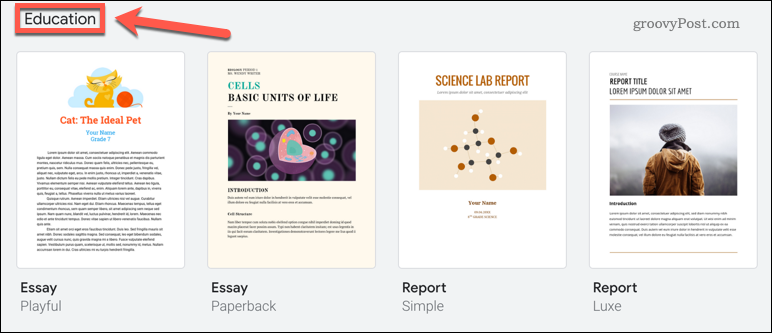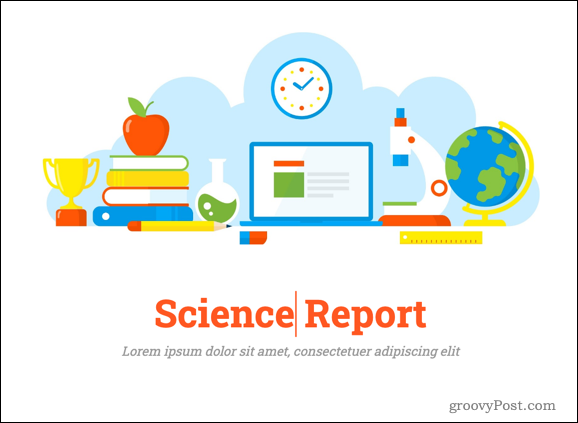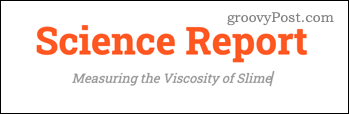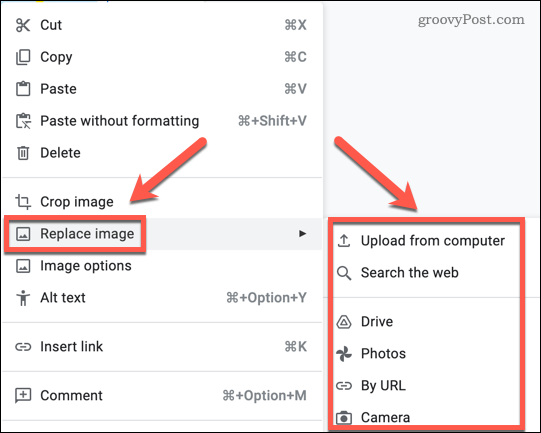Comment créer une page de couverture dans Google Docs


Créer un document académique dans Google Docs ? Vous voudrez peut-être insérer une page de couverture pour les informations importantes. Ce guide vous montrera comment.
Rédaction d’un article collégial ou d’un document académique? Il faudra une page de garde.
C’est là que vous placerez votre nom, votre titre et d’autres informations importantes. C’est une bonne idée d’utiliser une page de garde sur n’importe quel type de document important, cela fournit une couverture qui protège le contenu.
Créer une page de garde dans Google Docs est assez simple à faire. Vous pouvez en créer un à partir de rien ou utiliser l’un des modèles de document comme point de départ.
Si vous n’êtes pas sûr, voici comment créer une page de couverture dans Google Docs.
Comment créer une page de couverture dans Google Docs dans le style APA
Si vous rédigez un article, vous devrez peut-être le soumettre dans le style APA. Il s’agit d’un style et d’un format d’écriture pour les documents académiques, et il comprend des règles sur la façon de mettre en page une page de couverture.
Pour créer une page de garde dans Google Docs en style APA :
- Ouvrir un document vierge dans Google Docs.
- Sélectionnez le Format menu.
- Survolez Espacement des lignes et des paragraphes et cliquez Double pour configurer un double interligne pour votre document.
- Ouvrez le Police de caractère liste déroulante et sélectionnez Times New Roman.
- appuyez sur la + ou – symboles jusqu’à ce que la taille de la police soit de 12.
- Cliquez en haut de votre document et appuyez sur Entrer quatre fois pour créer un espace vide en haut de votre page de garde.
- appuyez sur la Audacieux bouton ou appuyez sur Ctrl+B sous Windows ou Cmd+B sur Mac.
- Tapez le nom de votre papier.
- appuyez sur la Aligner au centre pour placer votre titre au centre de votre page de couverture.
- Presse Entrer deux fois.
- Clique sur le Audacieux bouton ou appuyez sur Ctrl+B sous Windows ou Cmd+B sur Mac pour revenir à la police standard.
- Tapez votre nom et appuyez sur Entrer.
- Tapez d’autres informations pertinentes (telles que votre université ou collège) et appuyez sur Entrer.
- Ouvrez le Insérer menu.
- Survolez En-têtes et pieds de page et cliquez Entête.
- Sélectionner Choix.
- Sélectionner Numéros de page.
- Laissez les paramètres tels quels et cliquez sur Appliquer.
- appuyez sur la Aligner à droite pour déplacer le numéro de page vers la droite.
Une fois que vous avez appliqué votre nouveau numéro de page, votre page de titre sera créée.
Utiliser un modèle pour créer une page de garde dans Google Docs
Si vous souhaitez créer une page de garde générale rapidement et facilement, vous pouvez utiliser l’un des modèles inclus avec Google Docs. Ces modèles sont modifiables afin que vous puissiez les modifier pour répondre à vos besoins.
Pour créer une page de garde dans Google Docs à l’aide d’un modèle :
- Ouvrez le Page Web Google Documents et cliquez sur Galerie de modèles.
- Sinon, si vous avez déjà un document ouvert, cliquez sur Fichier > Nouveau > À partir de la galerie de modèles.
- Faites défiler jusqu’à Éducation section.
- Sélectionnez un modèle qui vous intéresse.
- Une fois le modèle chargé, vous pouvez le modifier. Pour modifier le texte, cliquez sur le texte que vous souhaitez modifier et remplacez-le par le vôtre.
- Si vous souhaitez modifier l’image, faites un clic droit dessus et survolez Remplacer l’image. Vous avez alors la possibilité de la remplacer par une image de votre ordinateur, du web, de votre Google Drive, Google Photos, d’une URL, ou de prendre une photo.
Si vous souhaitez ajouter autre chose à votre page de garde, vous pouvez cliquer sur Fichier > Dessin > Nouveau. Vous pouvez ensuite utiliser l’un des outils pour insérer une forme, une zone de texte ou une image.
Si votre modèle comprend des pages supplémentaires, vous pouvez les supprimer pour ne conserver que votre page de garde.
Rédiger des documents dans Google Docs
Apprendre à créer une page de garde dans Google Docs n’est que le début. Une fois que vous avez créé une page de couverture, pourquoi ne pas créer un livre entier dans Google Docs ?
Si vous envisagez d’ajouter des images plus complexes à vos documents, il existe des modules complémentaires pour créer des diagrammes dans Google Docs. Lorsque vous travaillez avec plusieurs images, il est bon de savoir comment superposer des images dans Google Docs. Cela vous permet de créer des effets impressionnants qui feront vraiment ressortir vos documents.